专业的浏览器下载、评测网站
搜狗浏览器开启自动拦截网页弹窗广告功能的详细设置方法(图文)
2022-02-23作者:浏览器之家来源:本站原创浏览:
搜狗浏览器中默认会自动拦截网页中的各种弹窗广告,防止用户被网页中的弹窗广告给骚扰。有一些网友的搜狗浏览器可能关闭了自动拦截弹窗广告的功能,导致浏览器无法拦截网页中的弹窗广告。为此浏览器之家小编今天给大家分享一下搜狗浏览器开启自动拦截网页弹窗广告功能的详细设置方法,有需要的朋友一起来看看吧!
1、首先我们打开电脑中的搜狗浏览器,如下图所示在浏览器右上角可以看到“显示菜单”图标,使用鼠标点击该图标。
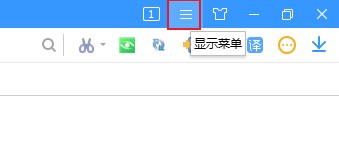
2、点击之后下方会弹出搜狗浏览器菜单窗口,在窗口底部点击打开“选项”页面。
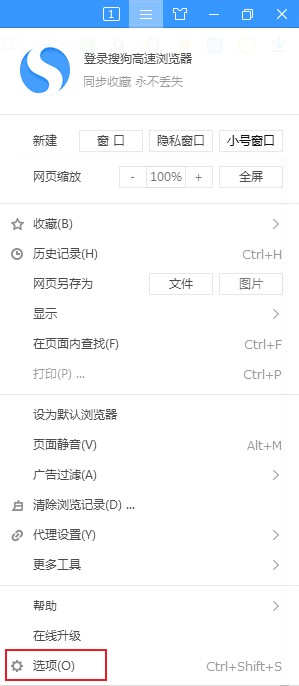
3、这时我们会进入搜狗浏览器的基本设置页面,在页面左侧的导航中点击“高级”这一项。
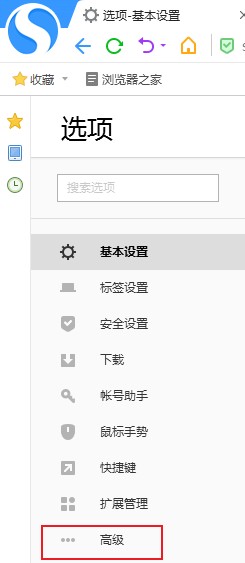
4、之后在高级设置中找到“广告过滤”这一栏,将“启动弹出窗口拦截”这一项点击勾选起来就可以了。
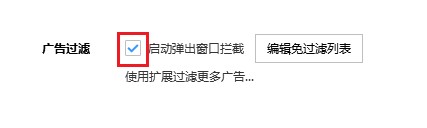
以上就是搜狗浏览器开启自动拦截网页弹窗广告功能的详细设置方法,大家按照上面的方法来进行设置后,就可以让搜狗浏览器帮助我们自动拦截网页弹窗广告了。
搜狗浏览器开启自动拦截网页弹窗广告功能的详细设置方法
1、首先我们打开电脑中的搜狗浏览器,如下图所示在浏览器右上角可以看到“显示菜单”图标,使用鼠标点击该图标。
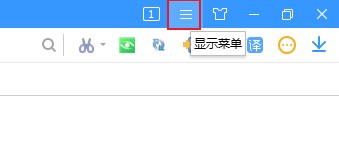
2、点击之后下方会弹出搜狗浏览器菜单窗口,在窗口底部点击打开“选项”页面。
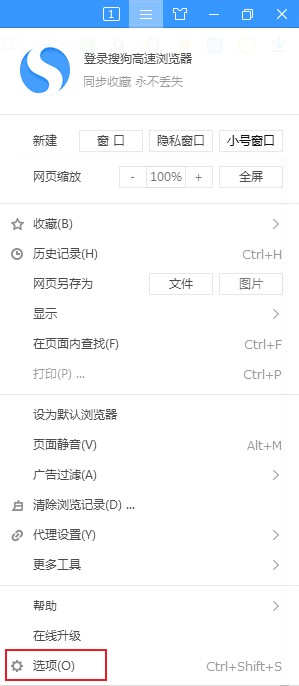
3、这时我们会进入搜狗浏览器的基本设置页面,在页面左侧的导航中点击“高级”这一项。
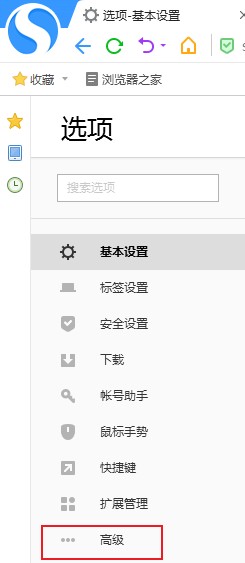
4、之后在高级设置中找到“广告过滤”这一栏,将“启动弹出窗口拦截”这一项点击勾选起来就可以了。
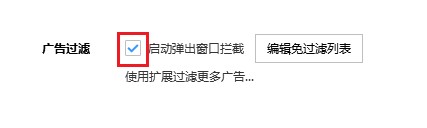
以上就是搜狗浏览器开启自动拦截网页弹窗广告功能的详细设置方法,大家按照上面的方法来进行设置后,就可以让搜狗浏览器帮助我们自动拦截网页弹窗广告了。